Siapapun pastinya pernah mengalami lupa password WordPress, penyebabnya ada banyak. Mungkin karena terlalu banyak akun yang dipegang dan lain sebagainya. Lupa password WordPress bukan perkara yang boleh dibiarkan begitu saja.
Karena jika hal itu terjadi, Anda tidak bisa masuk ke halaman admin/dashboard WordPress Anda. Sehingga Anda tidak bisa mengelola WordPress dari mulai membuat postingan, instal plugin dan lain sebagainya.
Lalu Bagaimana cara mengatasi lupa password? Tidak perlu khawatir, Karena Exabytes Indonesia punya tips ampuh untuk mengatasi lupa password WordPress yang bisa Anda praktik sekarang juga, Sehingga Anda bisa masuk kembali ke halaman admin WordPress.
Oh iya! Berkaitan dengan password, ternyata kita seharusnya mengganti password sesering mungkin loh! Langkah mengganti password secara rutin ini sangat diperlukan untuk keamanan website Anda.
Nah sebelum membahas teknikal pergantian password ketika kita lupa password, sebaiknya kita mengetahui alasan penting kenapa harus mengganti password secara rutin. Berikut pembahasannya!
Daftar Isi
Alasan Harus Reset Password Secara Rutin
Mengapa dianjurkan untuk mengganti password sesering mungkin?Karena hal ini bisa meningkatkan keamanan website WordPress. Terlebih jika Anda menggunakan password yang sama untuk akun lainnya.
Kami tidak menyarankan Anda menggunakan password yang sama di platform yang berbeda, tapi tidak semua orang mau mendengarkan saran ini. Karena mungkin terkesan ribet dan harus menghafal beragam password yang berbeda-beda.
Sebenarnya jika alasannya demikian, Anda bisa menggunakan Google Keep untuk menyimpan berbagai password akun yang Anda miliki. Google Keep mirip seperti buku catatan, namun Anda harus menggunakan email gmail untuk menggunakannya.
Dengan aplikasi Google Keep tersebut, Anda hanya perlu menghafal akun email utama Anda, sisanya untuk password akun lainnya Anda simpan di aplikasi tersebut. Mudah bukan? Jadi sudah bisa tidak ada alasan lain lagi untuk tidak menggunakan password berbeda di setiap platform.
Di bawah ini ada alasan lain yang harus Anda perhatikan ketika tidak secara rutin mengganti akun password Anda.
- Tanpa sepengetahuan diri Anda, mungkin saja ada orang lain yang mengetahui password akun WordPress Anda dan jika satu akun tertebak passwordnya, maka akun Anda yang lain di platform lain juga akan terancam disusupi (jika passwordnya sama).
- Lupa Password (Ini sering terjadi).
Nah jika Anda mengalami situasi di atas maka Anda bisa melakukan pergantian password. Sebagian besar platform yang ada saat ini, terdapat fitur yang memberikan kemudahan untuk mengganti password ketika dari waktu ke waktu Anda sebagai pengguna lupa untuk mengingatnya.
Tanpa perlu berlama-lama lagi, Di bawah ini ada pembahasan mengenai cara mengganti password WordPress.
Baca juga: Panduan Cara Beli WordPress Hosting di Exabytes
Cara Mengatasi Lupa Password WordPress
Ada beberapa cara yang bisa Anda tempuh ketika ingin mengganti password WordPress atau ketika Anda lupa password. Beberapa cara tersebut mengharuskan Anda untuk memiliki akses ke email yang terhubung dengan akun WordPress Anda.
Beberapa cara lain bisa dilakukan ketika Anda tidak bisa masuk ke email Anda, detailnya ikuti setiap petunjuknya di bawah ini.
Ganti Password di Halaman Login WordPress
Setiap platform website pastinya memiliki halaman login mereka masing-masing, termasuk di WordPress. Di bawah ini adalah salah satu halaman login WordPress.
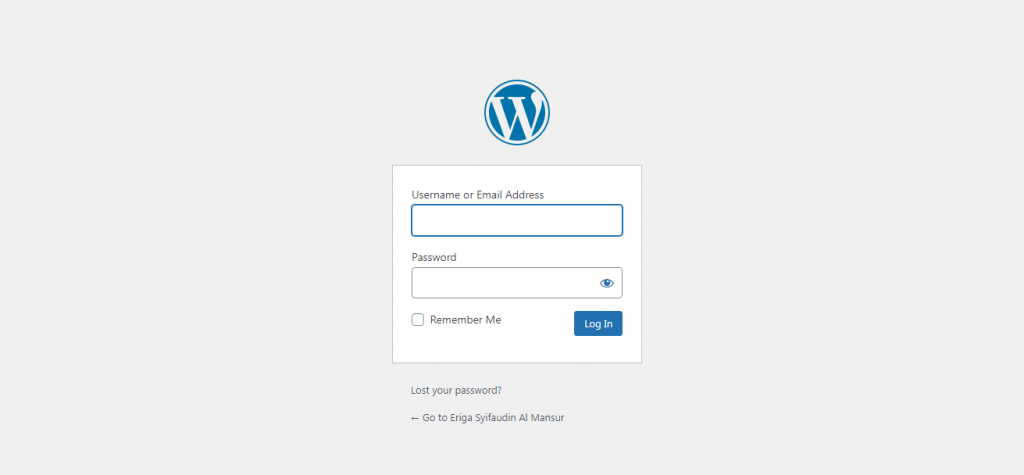
Di halaman tersebut terdapat dua kolom, kolom tersebut adalah username dan password. Jika Anda lupa password WordPress, cara mengatasinya cukup mengikuti beberapa langkah di bawah ini:
Langkah 1: Klik tulisan Lost your Password? Nanti akan diarahkan ke halaman lupa password.

Langkah 2: Setelah masuk ke halaman berikutnya, masukan Username atau email yang terhubung dengan akun WordPress.
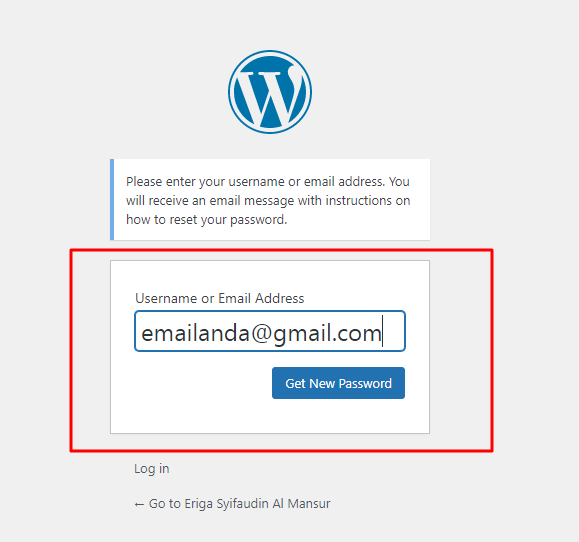
Langkah 3: Klik pilihan Get New Password.
Langkah 4: Cek email Anda, karena WordPress akan mengirimkan email yang menginformasikan bahwa ada yang melakukan reset password.
Catatan: Jika Anda pernah mendapatkan ini namun Anda tidak melakukannya, artinya ada orang lain yang melakukan hal ini.
Maka dari itu penting sekali untuk mengganti password WordPress maupun email yang terhubung dengan WordPress secara berkala.
Langkah 5: Setelah halaman email konfirmasi Anda buka, klik link yang telah diberikan tadi.
Langkah 6: Masukan password baru. Memang, pihak WordPress sendiri membebaskan Anda untuk menggunakan password apa saja. Namun kami menyarankan Anda untuk menggunakan password dengan kombinasi huruf besar kecil, simbol dan angka.
Langkah 7: Setelah menetapkan password yang ingin Anda gunakan, pilih Reset Password.
Selesai!
Mudah dan cepat bukan? Yuk coba sekarang!
Atasi Lupa Password dengan Ganti Password via phpMyAdmin
Cara mengatasi lupa password berikutnya adalah dengan menggantinya melalui phpMyadmin secara langsung. Metode ini bisa Anda terapkan jika Anda juga lupa password email dan password untuk masuk ke halaman admin WordPress.
Data postingan, plugin dan tema akan disimpan di database situs website Anda. Termasuk data mengenai user dan password WordPress. Namun, pihak WordPress juga telah melakukan enkripsi terhadap data yang dinilai sangat penting seperti password akun.
Sehingga jika database Anda disusupi, pengguna lain tidak akan bisa melihat password Anda. Pengguna lain tidak akan bisa melakukan perubahan yang vital terhadap website Anda.
Namun perlu diingat, bahwa Anda harus berhati-hati dalam mengedit database karena ini merupakan proses yang sensitif. Jika Anda merubah value yang tidak tepat, maka kerusakan website akan terjadi.
Maka dari itu, kami sarankan Anda untuk mengikuti setiap langkah di dalam artikel ini. Mengatasi lupa password via phpMyAdmin ini dapat Anda lakukan denganmasuk ke control panel hosting Anda.
Agar Anda bisa login ke Control Panel hosting, Anda perlu login ke akun Exabytes terlebih dahulu. Jika Anda belum memiliki akun Exabytes, silahkan daftar terlebih dahulu di sini.
Langkah 1: Login ke akun Exabytes Indonesia.
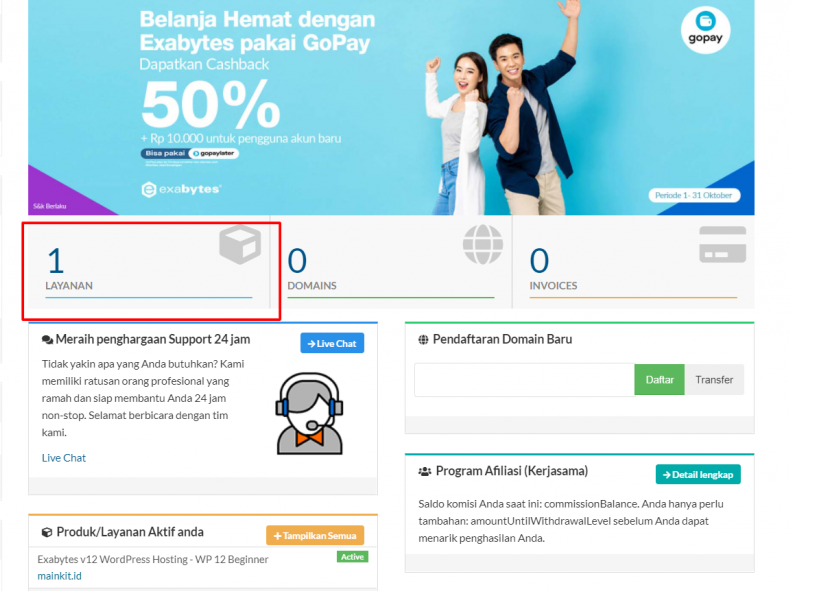
Langkah 2: Klik produk/layanan, misal WP 12 Beginner.
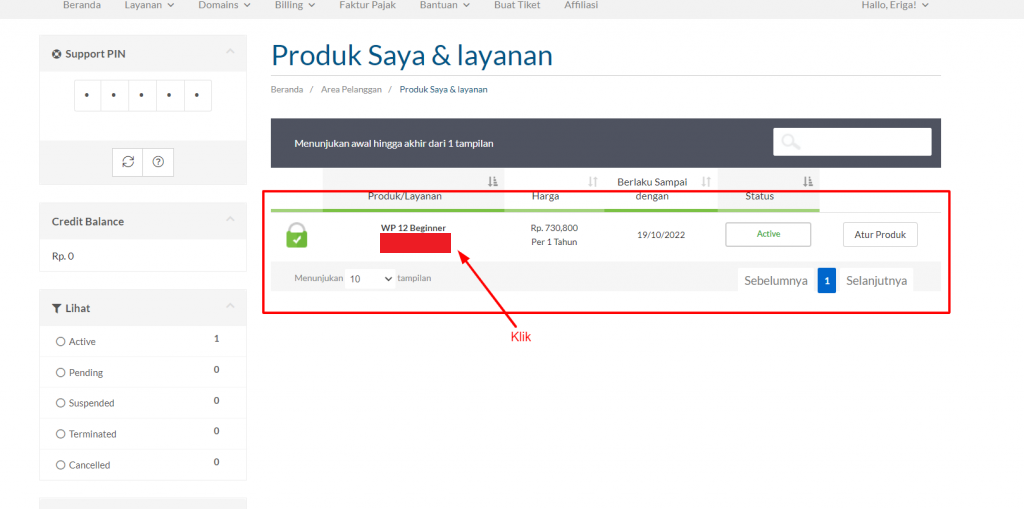
Langkah 3: Scroll dan klik Manage My Hosting.

Langkah 4: Klik menu Databases.
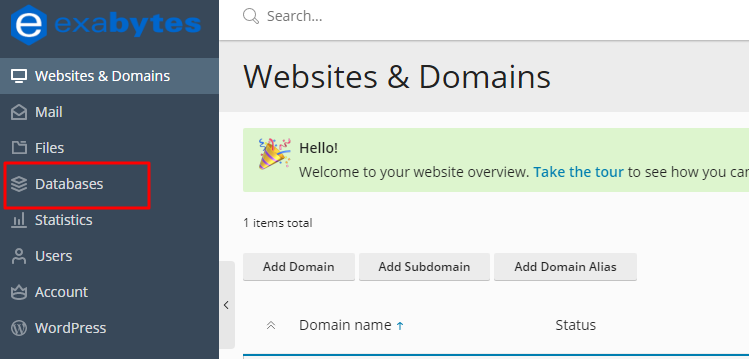
Langkah 5: Cari menu phpMyadmin dan klik menu tersebut.
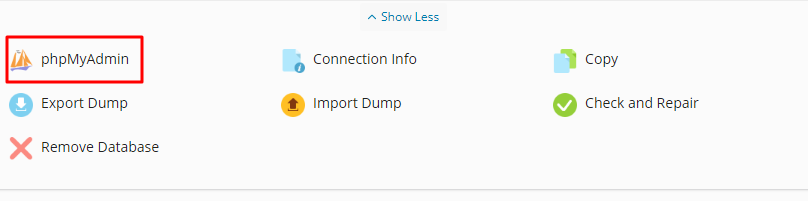
Melalui tool phpMyAdmin ini, Anda bisa melihat dan berinteraksi secara langsung dengan database. Setelah Anda membuka halaman phpMyAdmin ini, Anda akan melihat semua daftar database yang ada disana.
Langkah 6: Klik nama database Anda.
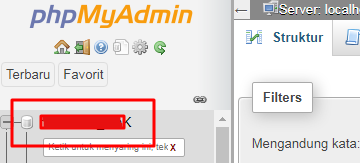
Setelah Anda klik maka Anda akan diarahkan ke halaman berikutnya. Di halaman berikutnya tersebut, Anda akan melihat semua tabel yang ada di dalam database, daftar tabelnya berada di sebelah kanan.
Sebagai contoh ada tabel postingan, komentar dan user.
Penting!
Sebelum Anda melakukan pergantian password via database, alangkah baiknya Anda melakukan backup terlebih dahulu pada database tersebut.
Caranya dengan klik menu Export > Cepat/Quick dan pilih Kirim/Go.
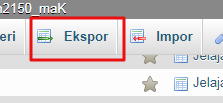
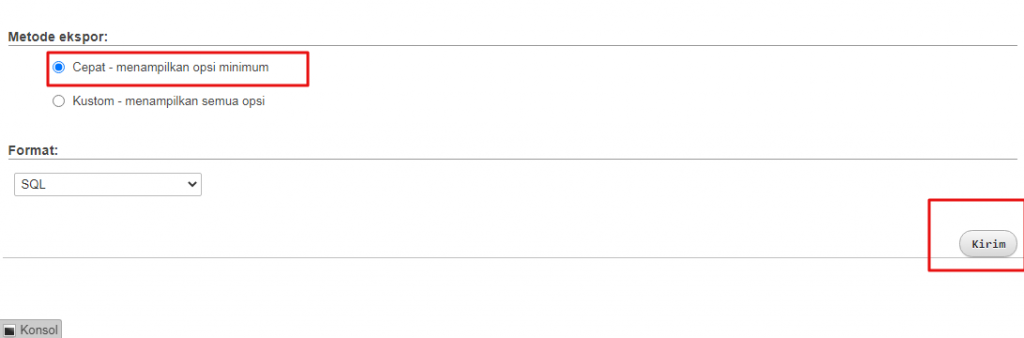
Nantinya sistem akan mengunduh database berupa file secara otomatis ke komputer Anda. Simpan baik-baik file tersebut di folder yang aman. File backup database ini berguna ketika Anda melakukan kesalahan saat mengedit value yang ada di database.
Langkah 7: Klik tab Struktur/Structure yang berada di atas layar.
Di tab Struktur ini Anda akan melihat tampilan semua tabel dari database Anda.
Langkah 8: Cari tabel wp-users.
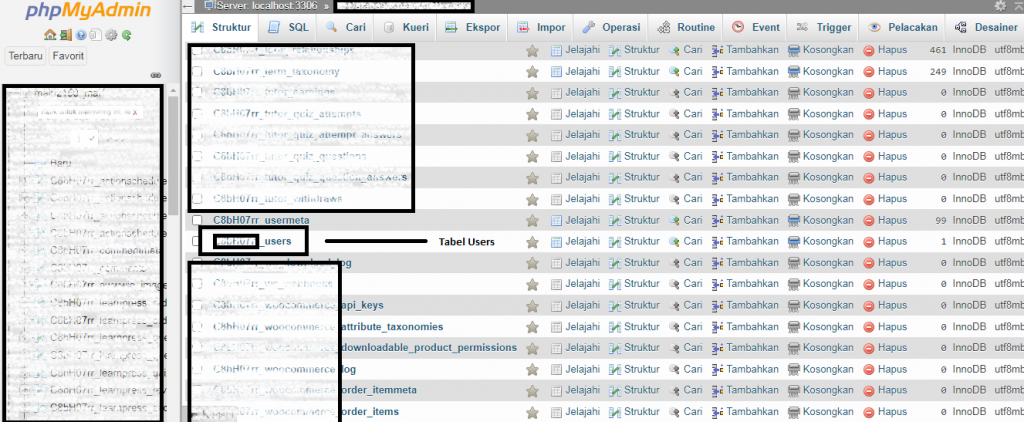
Catatan: Tabel Users yang kami miliki namanya sedikit berbeda dari nama yang telah kami sebutkan di atas. Kenapa? Hal ini adalah pencegahan yang dilakukan pihak Exabytes untuk melindungi database Anda dari para penjahat dunia maya, sehingga susah untuk masuk ke database.
Setelah Anda klik tabel tersebut, nanti akan ada halaman yang memuat semua user di situs website Anda.

Catatan: Dalam tutorial ini, kami menggunakan website uji coba. Jadi nama yang terlihat hanya satu akun saja.
Jika Anda lihat di kolom user_pass. Password di sana sudah dienkripsi sehingga penjahat dunia maya tidak bisa masuk ke database.
Deretan simbol dan huruf yang ada di kolom users_pass tersebut bukan password yang kami gunakan, melainkan password yang sudah dienkripsi.
Meskipun telah dienkripsi, bukan berarti Anda tidak bisa mengganti password tersebut. Untuk menggantinya kita lakukan langkah selanjutnya ya.
Langkah 9: Klik Edit/Ubah yang berada di bagian kiri baris untuk user yang passwordnya ingin Anda ganti.
Pada halaman berikutnya, Anda akan melihat kolom di user_pass yang berisikan password yang sudah dienkripsi sebelumnya.
Langkah 10: Hapus password yang sudah di enkripsi tersebut dengan password Anda, misal passwordnya adalah S4v3Byt3s@123.

Langkah 11: Dilanjutkan dengan mengenkripsi password baru Anda tersebut dengan cara memilih opsi MD5 di dropdown function.

Sekilas Info: MD5 adalah algoritma yang ada di WordPress yang berfungsi untuk melakukan enkripsi terhadap password yang Anda buat.
Langkah 12: Setelah selesai, Klik Go yang berada di bawah kanan layar.
Sekarang perubahan password sudah tersimpan di database dan Anda sudah bisa menggunakan password baru Anda untuk login ke dashboard WordPress Anda.
Jika Anda merasa cukup kesulitan dengan cara di atas, mari kita lanjutkan ke cara selanjutnya.simak sampai selesai!
Cara Mengatasi Lupa Password WordPress via Billing Area Exabytes
Bagi Anda pengguna hosting dari Exabytes, Anda bisa login ke akun WordPress Anda melalui billing area Exabytes Indonesia. Caranya adalah sebagai berikut:
Langkah 1: Login ke akun Exabytes Indonesia.

Langkah 2: Klik produk/layanan, misal WP 12 Beginner.
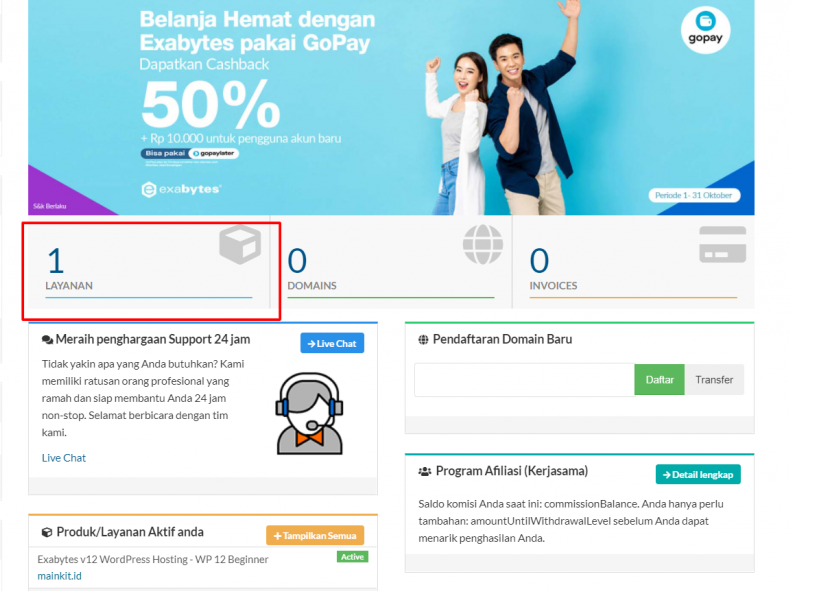
Langkah 3: Scroll ke bawah dan cari tombol Manage My Hosting dan klik menu tersebut.

Langkah 4: Di halaman Control Panel klik tab WordPress di menu Websites & Domains.
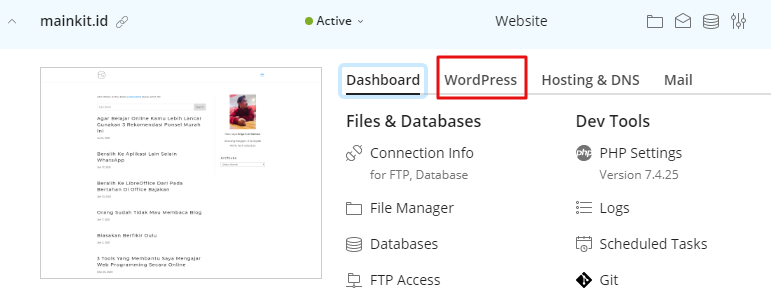
Langkah 5: Klik Log in.
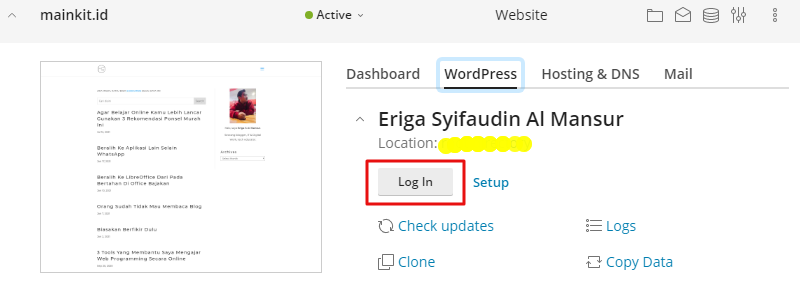
Selesai, Anda sudah berhasil login ke akun WordPress Anda. Nah sekarang langsung ganti password yang Anda lupa melalui dashboard WordPress.
Mudah bukan?
Jangan Tunggu Nanti, Atasi Lupa Password Sekarang Juga!
Nah itu dia cara mengatasi lupa password WordPress yang bisa Anda terapkan sekarang juga, cara di atas bisa Anda pilih sesuai yang menurut Anda paling mudah. Anda bisa mencobanya melalui reset forgot password, phpMyAdmin, atau melalui login billing area Exabytes.
Jangan lupa, siapkan password WordPress yang sulit dan unik. Memang memiliki password WordPress yang mudah untuk diingat akan meminimalisir lupa password. Namun hal itu bukan langkah yang tepat dalam hal keamanan. Jadi, Anda perlu menyiapkan password yang unik untuk mengamankan WordPress Anda.
Selain password, layanan WordPress hosting Indonesia yang Anda pilih harus memiliki keamanan yang selalu ditingkatkan.
Hosting Indonesia yang Anda gunakan harus lengkap dengan perlindungan Website Security 360, pemindaian malware & perbaikan website otomatis, pemindaian keamanan WordPress sehingga membuat website lebih aman.
Anda bisa mempercayakan WordPress hosting dan domain Indonesia Anda pada kami. Karena didukung teknologi Litespeed dan 100% SSD, sehingga kami bisa menjadi solusi sempurna untuk kesuksesan bisnis Anda di dunia digital. Backup setiap hari, install aplikasi atau restore data cukup 1x klik, dan fitur lengkap lainnya ada di hosting WordPress Indonesia Exabytes!
Masih kebingungan cara mengatasi lupa password WordPress? Jangan ragu untuk bertanya kepada Technical Support kami ya!
Good Luck!


![30+ Cara Mengamankan WordPress Terbaik [Lengkap] Cara Mengamankan WordPress](https://www.exabytes.co.id/blog/wp-content/uploads/2022/01/1200x630-30-Cara-Mengamankan-WordPress-Terbaik-di-2022-Lengkap-218x150.jpg)
